Comment ajuster automatiquement les colonnes à l’aide de VBA (avec exemple)
Vous pouvez utiliser la méthode AutoFit dans VBA pour ajuster automatiquement la largeur d’une ou plusieurs colonnes dans une feuille de calcul Excel.
Voici une façon courante d’utiliser cette méthode dans la pratique :
Sub AutoFitColumns()
Columns("A:D").AutoFit
End Sub
Cette macro particulière ajuste automatiquement la largeur de chaque colonne dans la plage de A à D pour qu’elle soit aussi large que nécessaire pour afficher la cellule la plus longue de chaque colonne.
L’exemple suivant montre comment utiliser la méthode AutoFit dans la pratique.
Exemple : Comment ajuster automatiquement les colonnes à l’aide de VBA
Supposons que nous ayons l’ensemble de données suivant dans Excel qui contient des informations sur divers joueurs de basket-ball :
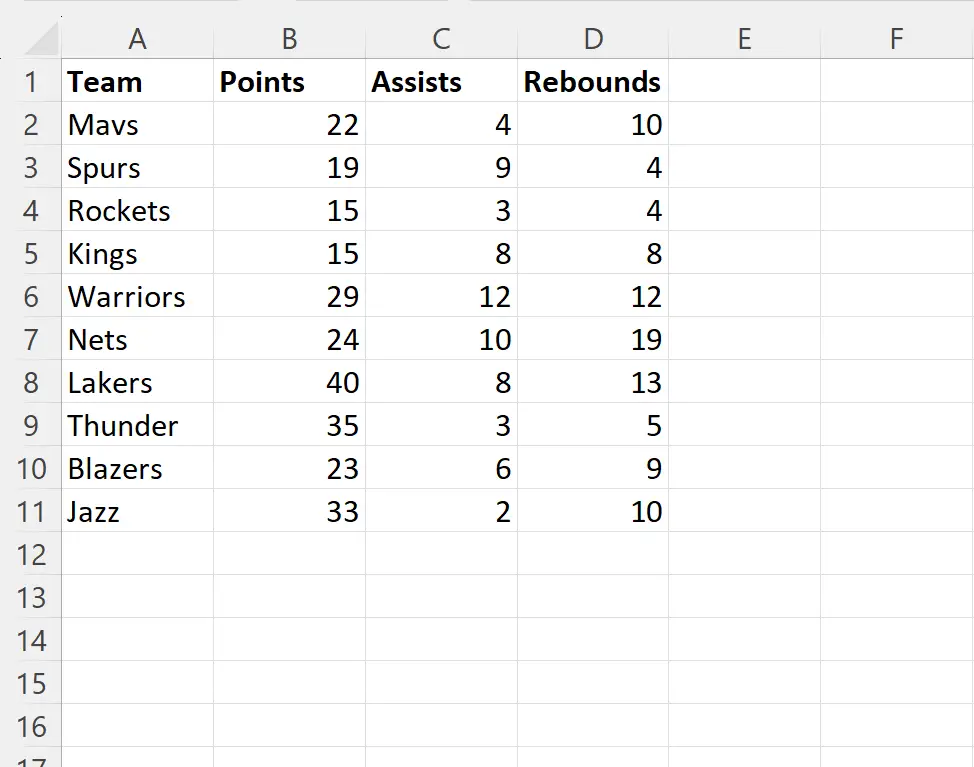
Supposons que nous souhaitions ajuster automatiquement la largeur de chaque colonne de A à D pour qu’elle soit aussi large que nécessaire pour afficher la cellule la plus longue de chaque colonne.
Nous pouvons créer la macro suivante pour ce faire :
Sub AutoFitColumns()
Columns("A:D").AutoFit
End Sub
Lorsque nous exécutons cette macro, nous recevons le résultat suivant :
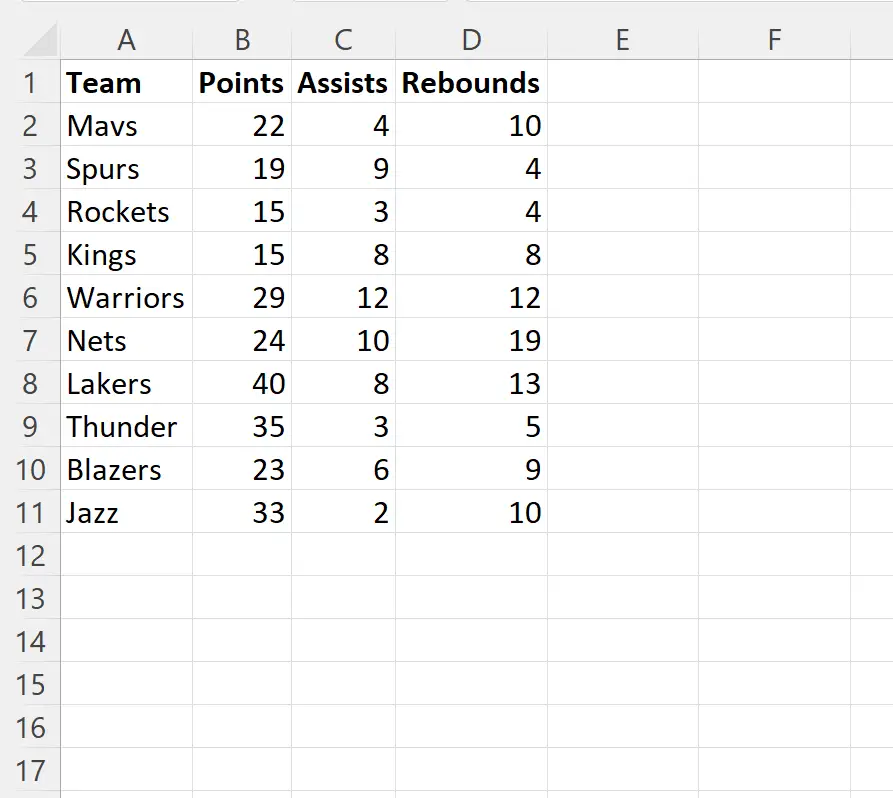
Notez que la largeur de chaque colonne a été automatiquement ajustée pour être aussi large que nécessaire pour afficher la cellule la plus longue de chaque colonne.
Notez que si vous souhaitez ajuster automatiquement chaque colonne d’une feuille de calcul spécifique, vous pouvez utiliser la syntaxe suivante :
Sub AutoFitColumns()
ThisWorkbook.Worksheets("Sheet1").Cells.EntireColumn.AutoFit
End Sub
Cette macro particulière ajustera automatiquement la largeur de chaque colonne de Sheet1 pour qu’elle soit aussi large que nécessaire pour afficher la cellule la plus longue de chaque colonne.
Notez que la largeur de toutes les colonnes sans données restera inchangée.
Remarque : Vous pouvez trouver la documentation complète de la méthode AutoFit en VBA ici .
Ressources additionnelles
Les didacticiels suivants expliquent comment effectuer d’autres tâches courantes dans VBA :
VBA : Comment compter le nombre de colonnes utilisées
VBA : Comment trouver la dernière colonne utilisée
VBA : comment supprimer des colonnes
